Seguridad en WordPress
"El enlace que ha seguido ha caducado" Cómo solucionar este error de WordPress
Última actualización el 15 de junio de 2024 por Jérôme Kerviel
¿Se pregunta cómo eliminar el error "el enlace que ha seguido ha caducado" ⚠️ de su sitio web WordPress?
Es un error común de WordPress y cualquiera que gestione un sitio de WordPress es probable que se encuentre con él de vez en cuando.
El error suele aparecer al intentar cargar un plugin o un tema, aunque también puede aparecer en otros lugares.
En este artículo, usted aprenderá 👨🎓 qué es exactamente lo que desencadena el error y cómo eliminarlo de su sitio web para que pueda reanudar la carga del plugin o tema.
Vamos a empezar. 🎬
¿Cuál es la causa del error "el enlace que ha seguido ha caducado"?
El error "el enlace que ha seguido ha caducado" suele aparecer cuando intenta cargar un plugin o un tema.
Su proveedor de alojamiento web tendrá definido un límite máximo de tamaño de carga de archivos.
Cuando el tamaño del archivo del tema o plugin supera los límites de carga y ejecución por defectopuede encontrarse con el error de enlace caducado.
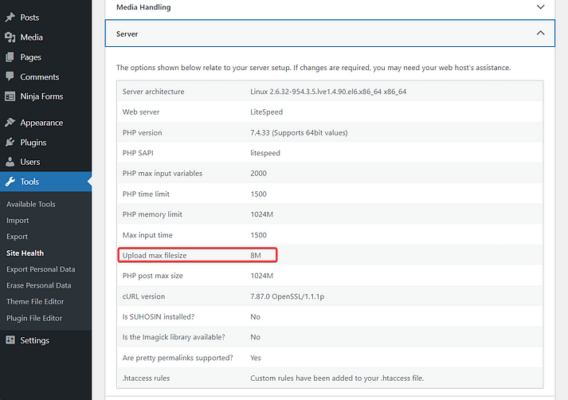
Los límites predeterminados son implementados por su proveedor de alojamiento como una forma de evitar el abuso de los recursos del servidor por plugins ineficientes y temas wp. Dicho esto, los proveedores de alojamiento suelen garantizar que los límites por defecto son suficientes para cargar y ejecutar Plugins de WordPress y temas.
💡 IMPORTANTE: En raras ocasiones, puede aparecer el error "el enlace que ha seguido ha caducado" al actualizar los plugins. Esto ocurre comúnmente debido a un conflicto de plugins, es decir, dos o más plugins instalados en su sitio web están interfiriendo con las funcionalidades de los demás, causando bloqueos y errores. Tenemos una guía separada sobre cómo resolver conflictos de plugins. Siga los pasos que allí se indican.
Cómo solucionar el error "el enlace que ha seguido ha caducado" en WordPress
Para solucionar el error "el enlace que ha seguido ha caducado", debe aumentar el límite de carga de su servidor.
Pero antes de aumentar el límite, primero querrás averiguar el límite actual de tu host para saber dónde estás ahora mismo.
- Paso 1: Compruebe el límite actual de carga de archivos de su sitio web
- Paso 2: Aumentar el tamaño de los archivos y el tiempo de ejecución
Paso 1: Compruebe el límite actual de carga de archivos de su sitio web
Para conocer el límite de carga predeterminado de su sitio, abra el panel de control de WordPress y vaya a Herramientas → Salud del sitio → Información → Servidor → Tamaño máximo de los archivos.
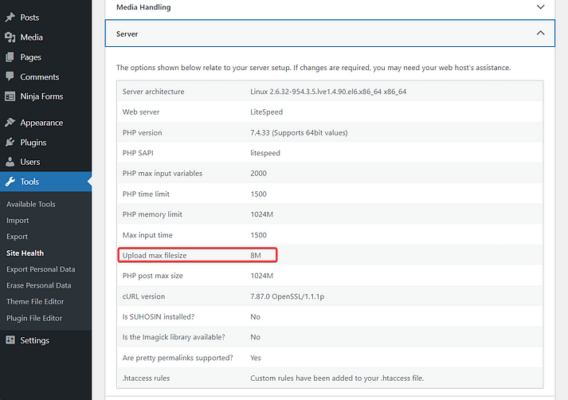
En el siguiente paso, aprenderá a aumentar el límite de carga para poder subir el plugin o tema a su sitio web WordPress.
Paso 2: Aumentar el tamaño de los archivos y el tiempo de ejecución
En esta sección, aprenderá no sólo a aumentar el tamaño de carga por defecto pero también el tiempo de ejecución. El tiempo de ejecución debe ampliarse porque está subiendo un archivo más grande a su servidor y, por lo tanto, el servidor necesitará más tiempo para ejecutarlo.
Existen tres formas diferentes de aumentar el tamaño de la carga de archivos y el tiempo de ejecución.
Puede hacerlo accediendo al backend de su sitio y modificando ciertos valores en su archivo .htaccess, php.ini o functions.php.
Tenga en cuenta que modificar CUALQUIERA de los archivos, no todos..
💡 IMPORTANTE: Antes de proceder con los pasos siguientes, haga una copia de seguridad de todo su sitio web WordPress. Introducir cambios en tu backend es un negocio arriesgado, y podrías acabar con un sitio roto. La copia de seguridad será su red de seguridad. Haga una copia de seguridad y proceda sin miedo.
Opción 1: Modificar .htaccess
Puede acceder al archivo .htaccess a través de su cuenta de alojamiento o utilizando un cliente FTP. Hemos cubierto cómo utilizar un cliente FTP en una guía diferente por lo que en este le mostraremos cómo utilizar su cuenta de alojamiento.
Abra su cuenta de alojamiento, localice cPanely vaya al Gestor de archivos.
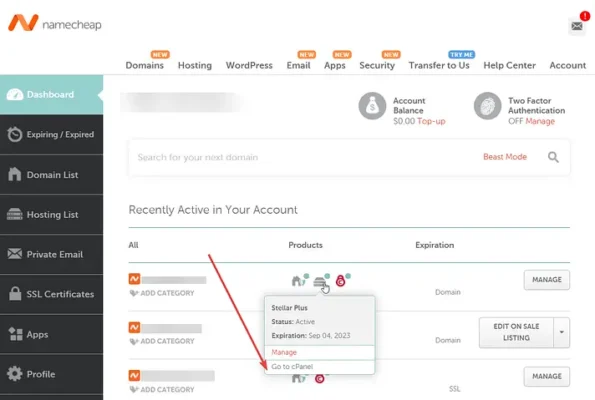
En el Gestor de Archivos, seleccione la opción public_html y localice la carpeta .htaccess dentro de esa carpeta. A continuación, haga clic con el botón derecho del ratón en el archivo .htaccess seleccione el archivo Editar y el archivo se abrirá en otra pestaña.
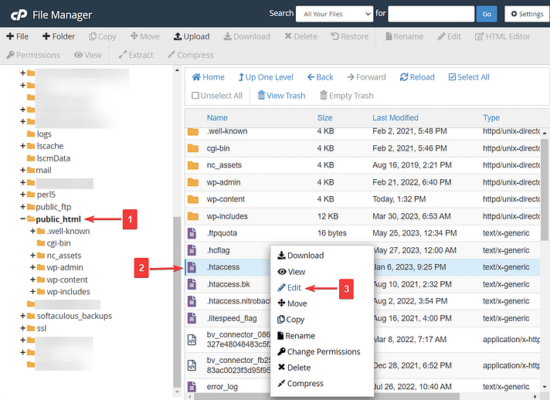
No encuentro el .htaccess ¿archivo? Eso es porque está oculto. Para desocultar el archivo, vaya al menú Ajustes opción de su Gestor de archivosseleccione Mostrar archivos ocultos de la ventana emergente y pulse Guardar botón.
Inserte los siguientes fragmentos de código antes de la frase "# END WordPress":
php_value upload_max_filesize 120M
php_value post_max_size 120M
php_value tiempo_de_ejecución_máximo 300
php_value max_input_time 300Ajuste las cifras según tus necesidades. A continuación, pulse el botón Guardar cambios y salga de la pestaña.
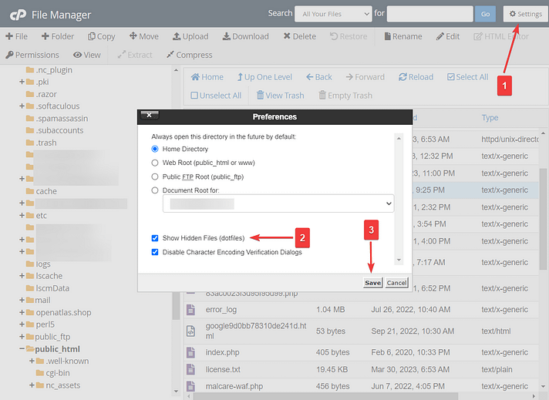
Opción 2: Modificar php.ini
Otra forma de solucionar el error "el enlace que ha seguido ha caducado" es ajustar los valores del archivo php.ini.
El archivo php.ini también se encuentra en el directorio public_html del Administrador de archivos, al igual que el archivo .htaccess.
Busque el archivo, haga clic con el botón derecho y seleccione Editare inserte el siguiente fragmento de código:
upload_max_filesize = 120M
post_max_size = 120M
tiempo_máx_ejecución = 300Ajuste las cifras, pulsa el botón Guardar cambios y Salida la pestaña.
Si su host ofrece cPanel, también puede encontrar una herramienta php.ini dedicada allí. Esto le permite modificar estos valores directamente desde cPanel.
Opción 3: Modificar functions.php
El archivo functions forma parte del tema actual de tu sitio. Si quieres utilizar este método, es esencial que utilices un tema hijo o un plugin gestor de código como Code Snippets. De lo contrario, las modificaciones de functions.php se sobrescribirán cada vez que actualices el tema.
Le mostraremos cómo funciona con Code Snippets...
Instalar y activar el plugin Code Snippets en su sitio web WordPress.
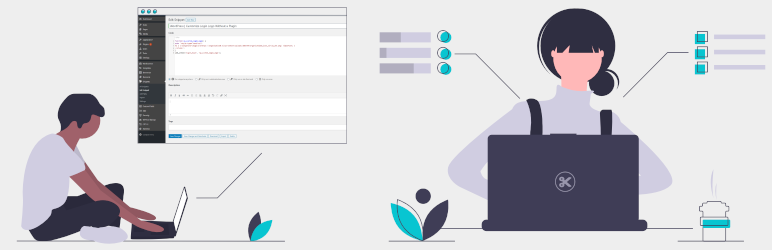
Versión actual: 3.6.5.1
Última actualización: 28 de mayo de 2024
A continuación, vaya a Recortes → Añadir nuevo → Funciones PHP y inserte el siguiente código en la casilla en blanco:
@ini_set( 'upload_max_size', '120M' );
@ini_set( 'post_max_size', '120M');
@ini_set( 'max_execution_time', '300' );Añadir un título en la parte superior de la página y pulse el botón Guardar cambios y activar botón.
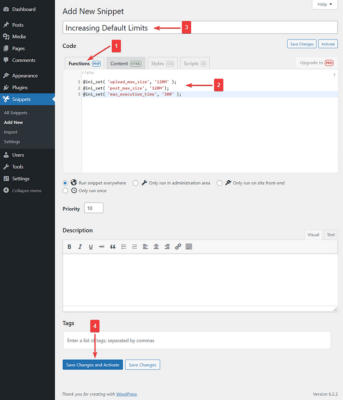
Ya está. 🤩 Ahora ha aumentado los límites de tiempo de carga y ejecución de archivos.
Otras soluciones
Es posible que algunos de ustedes sigan encontrando el error "el enlace que ha seguido ha caducado" incluso después de aumentar los límites por defecto. Si es así, prueba las siguientes soluciones:
1. Actualice su versión de PHP
Algunos errores de WordPress se producen porque su sitio web funciona con una versión de PHP obsoleta.
Para actualizar la versión de PHP, primero debe comprobar cuál es la última versión disponible.
A continuación, averigüe cuál es la versión PHP de su sitio web accediendo a Herramientas → Salud del sitio → Información → Servidor → Versión PHP.
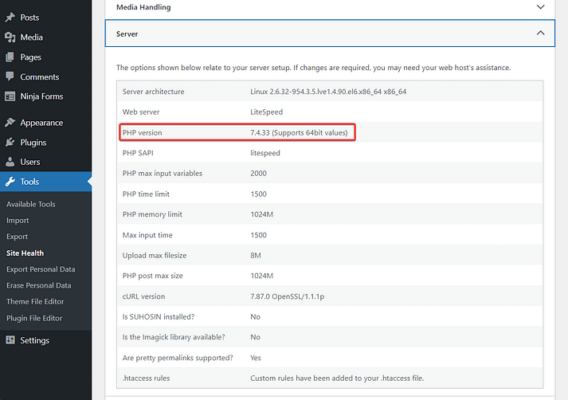
Si su sitio no funciona con la última versión de PHP, aquí le indicamos cómo puede actualizarla:
Abra su cuenta de alojamiento y vaya a la sección cPanel → Seleccione la versión de PHP.
Elija la última versión de PHP del menú desplegable. Y ya está.
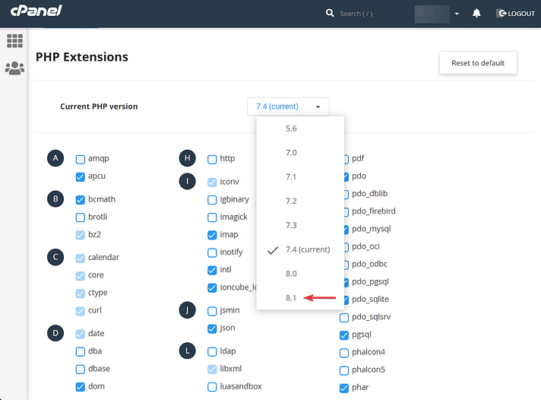
Necesitas más ayuda? 🤔 Consulta esta guía sobre cómo actualizar la versión PHP de un sitio WordPress.
2. Contactar con el proveedor de alojamiento
Si nada funciona, ponte en contacto con tu proveedor de alojamiento e infórmale de todas las medidas que has tomado. Seguro que tienen alguna solución bajo la manga.
Soluciona definitivamente el error "el enlace que has seguido ha caducado" 🎯
El error "el enlace que ha seguido ha caducado. Por favor, inténtelo de nuevo" suele aparecer cuando intenta cargar un plugin o un tema en su sitio web. Sitio web WordPress. En raras ocasiones, aparece al actualizar plugins.
El problema suele deberse a que el plugin o el tema exceden el tamaño máximo de carga y el tiempo de ejecución predeterminados de su host.
Para solucionar el problema, necesitas aumentar esas variables. Te mostramos tres métodos para lograrlo - .htaccess, php.ini, o functions.php
Si tiene alguna pregunta sobre el error "El enlace que ha seguido ha caducado. Por favor, inténtelo de nuevo", háganoslo saber en la sección de comentarios a continuación..

